Yhdistäminen tulostimeen Wi-Fin kautta
Tässä osassa selitetään kuvien tulostaminen, kun kamera yhdistetään suoraan PictBridge-yhteensopivaan tulostimeen (langaton lähiverkko) Wi-Fi-yhteydellä. Tulostimen käyttöohjeet löytyvät tulostimen käyttöoppaasta.
-
Valitse [
: Wi-Fi/Bluetooth-yhteys].
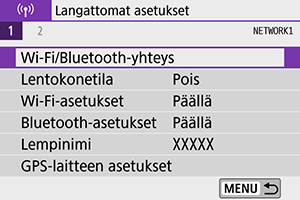
-
Valitse [
Tulosta Wi-Fi-tulostimella].

-
Valitse [Lisää laite, johon yhdistetään].
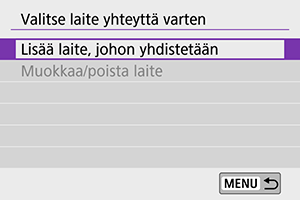
-
Tarkista SSID (verkon nimi) ja salasana.

-
Aseta tulostin käyttövalmiiksi.
- Valitse käytettävän tulostimen Wi-Fi-asetusvalikossa tarkistamasi SSID.
- Kirjoita vaiheessa 4 tarkistettu salasana.
-
Valitse tulostin.
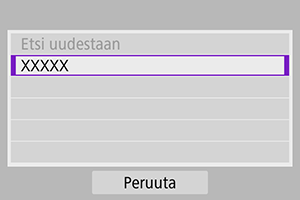
- Valitse tunnistettujen tulostimien luettelosta Wi-Fi-yhteydellä yhdistettävä tulostin.
- Jos haluamasi tulostin ei ole luettelossa, toiminnon [Etsi uudestaan] valitseminen saattaa auttaa kameraa löytämään ja näyttämään sen.
Huomautus
- Kun haluat muodostaa Wi-Fi-yhteyden tukiaseman kautta, katso kohta Wi-Fi-yhteys tukiaseman kautta.
Kuvien tulostaminen
Kuvien tulostaminen yksitellen
-
Valitse tulostettava kuva.

- Valitse tulostettava kuva
-painikkeilla tai
-valitsimella ja paina sitten
.
-painikkeella voit valita kuvan luettelokuvanäytössä.
- Valitse tulostettava kuva
-
Valitse [Tulosta kuva].

-
Tulosta kuva.
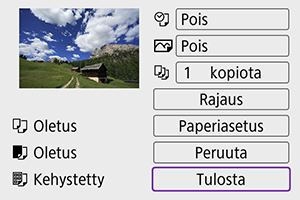
- Katso tulostusasetusmenettelyt kohdasta Tulostusasetukset.
- Aloita tulostaminen valitsemalla [Tulosta] ja sitten [OK].
Tulostaminen määritettyjen kuvan asetusten mukaan
-
Paina
-painiketta.

-
Valitse [Tulostus].

-
Määritä tulostustoiminnot.
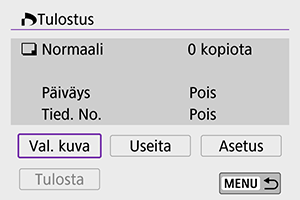
- Katso tulostusasetusmenettelyt kohdasta Tulostus (DPOF).
- Jos tulostus on määritetty ennen Wi-Fi-yhteyden muodostamista, jatka vaiheeseen 4.
-
Valitse [Tulosta].
- [Tulosta] voidaan valita vain, kun kuva on valittu ja tulostin on tulostusvalmis.
-
Tulosta kuva.
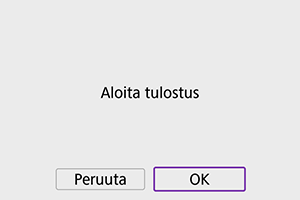
- Kun [OK] on valitaan, tulostaminen alkaa.
HUOMIO
- Kuvaus ei ole mahdollista, kun on yhdistetty tulostimeen Wi-Fin kautta.
- Videoita ei voi tulostaa.
- Määritä paperikoko ennen tulostamista.
- Kaikki tulostimet eivät ehkä pysty lisäämään tiedostonumeroa.
- Jos [Kehystetty] on määritetty, jotkin tulostimet saattavat tulostaa päivämäärän kehykseen.
- Tulostimen mukaan päiväys voi näyttää haalealta, jos se tulostuu vaalealle taustalle tai kehykseen.
- RAW-kuvia ei voi tulostaa valitsemalla [Tulostus]. Kun tulostat, valitse [Tulosta kuva] ja tulosta.
Huomautus
- Kun käytät kameran virtalähteenä akkua, varmista, että se on ladattu täyteen.
- Kuvan koon ja laadun mukaan tulostuksen käynnistyminen voi kestää jonkin aikaa sen jälkeen, kun olet valinnut [Tulosta].
- Voit lopettaa tulostamisen painamalla
, kun [Peruuta] on näkyvissä, ja valitsemalla sitten [OK].
- Jos tulostit valitsemalla [Tulostus], pysäytit tulostuksen ja haluat jatkaa jäljellä olevien kuvien tulostamista, valitse [Jatka]. Huomaa, että tulostus ei jatku seuraavissa tilanteissa:
- Olet muuttanut tulostusta tai poistanut jonkin tulostettavista kuvista ennen tulostuksen jatkamista.
- Olet vaihtanut paperiasetusta ennen tulostuksen jatkamista, kun luettelokuva on määritetty.
- Jos tulostuksessa on ongelmia, katso lisätietoja kohdasta Huomautuksia.
Tulostusasetukset
Näyttö ja asetukset vaihtelevat tulostimen mukaan. Jotkin asetukset eivät ehkä ole käytettävissä. Lisätietoja on tulostimen käyttöoppaassa.
Tulostusasetusnäyttö
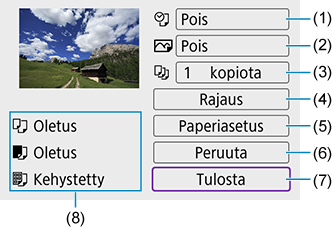
- (1)Määrittää päiväyksen tai tiedostonumeron tulostuksen ().
- (2)Määrittää tulostustehosteet ().
- (3)Määrittää tulostettavien kopioiden määrän ().
- (4)Määrittää tulostusalueen ().
- (5)Määrittää paperikoon ja -tyypin sekä sivun asettelun (, , ).
- (6)Palauttaa kuvavalintanäyttöön.
- (7)Käynnistää tulostuksen.
- (8)Määritetty paperikoko, paperityyppi ja asettelu näkyvät näytössä.
- Tulostimen mukaan jotkin asetukset eivät ehkä ole käytettävissä.
Paperiasetukset
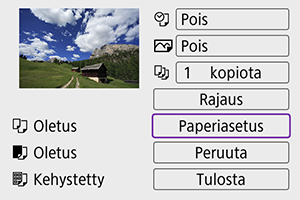
- Valitse [Paperiasetus].
[ ] Paperikoon määrittäminen
] Paperikoon määrittäminen

- Valitse tulostimeen asetetun paperin koko.
[ ] Paperityypin määrittäminen
] Paperityypin määrittäminen
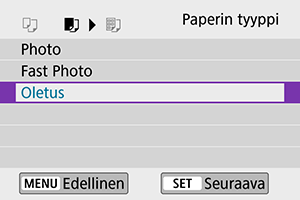
- Valitse tulostimeen asetetun paperin tyyppi.
[ ] Sivun asettelun määrittäminen
] Sivun asettelun määrittäminen
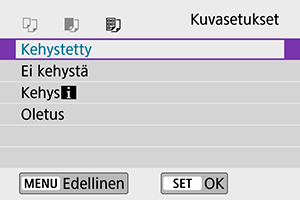
- Valitse sivun asettelu.
HUOMIO
- Jos kuvan kuvasuhde poikkeaa tulostuspaperin kuvasuhteesta, kuva saattaa rajautua huomattavasti reunuksettomassa tulostuksessa. Kuvat saatetaan myös tulostaa pienemmällä tarkkuudella.
[ ] Päiväyksen ja tiedostonumeron tulostuksen määrittäminen
] Päiväyksen ja tiedostonumeron tulostuksen määrittäminen
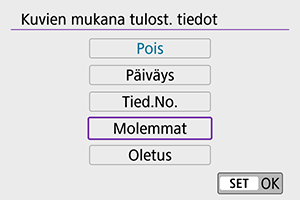
- Valitse [
].
- Valitse, mitä tulostetaan.
[ ] Tulostustehosteiden määrittäminen (Kuvan optimointi)
] Tulostustehosteiden määrittäminen (Kuvan optimointi)
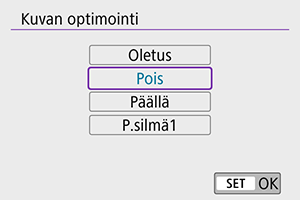
- Valitse [
].
- Valitse tulostustehoste.
HUOMIO
- Jos laajennetulla ISO-herkkyydellä (H) otettujen kuvien kuvaustiedot tulostetaan, oikea ISO-herkkyys (H) ei välttämättä tulostu.
- Tulostuksen tehosteiden ja muiden valintojen [Oletus]-asetus määräytyy tulostimen valmistajan määrittämien oletusasetusten mukaan. Tulostimen [Oletus]-asetukset löytyvät tulostimen käyttöoppaasta.
[ ] Kopiomäärän määrittäminen
] Kopiomäärän määrittäminen
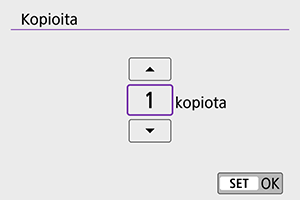
- Valitse [
].
- Valitse tulostettavien kopioiden määrä.
Kuvan rajaaminen
Määritä rajaus juuri ennen tulostusta. Jos muutat muita tulostusasetuksia kuvien rajauksen jälkeen, voit joutua rajaamaan kuvat uudelleen.
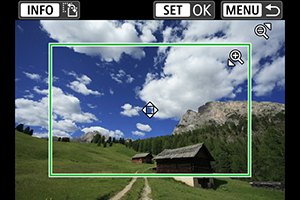
-
Valitse tulostusasetusten näytössä [Rajaus].
-
Määritä rajauskehyksen koko, paikka ja kuvasuhde.
- Rajauskehyksen sisällä oleva kuva-alue tulostuu. Kehyksen muotoa (kuvasuhdetta) voidaan muuttaa asetuksella [Paperiasetus].
Rajauskehyksen koon muuttaminen
Muuta rajauskehyksen kokoa
- tai
-painikkeella
Rajauskehyksen siirtäminen
Siirrä kehystä pysty- tai vaakasuunnassa
-painikkeilla.
Rajauskehyksen suunnan vaihtaminen
Voit vaihtaa rajauskehystä pysty- ja vaakasuunnan välillä painamalla
-painiketta.
-
Poistu rajauksesta painamalla
-painiketta.
- Voit tarkistaa rajatun kuvan alueen tulostusasetusten näytön vasemmasta yläkulmasta.
HUOMIO
- Rajattu kuva-alue ei joissakin tulostimissa ehkä tulostu valitsemallasi tavalla.
- Mitä pienempi rajauskehys on, sitä pienemmällä tarkkuudella kuvat tulostetaan.
Huomautus
Tulostinvirheiden käsitteleminen
- Jos tulostus ei jatku, vaikka selvität tulostusvirheen (ei mustetta, ei paperia tms.) ja valitset [Jatka], käytä tulostimen painikkeita. Lisätietoja tulostuksen jatkamisesta on tulostimen käyttöoppaassa.
Virheilmoitukset
- Jos tulostuksen aikana tapahtuu virhe, kameran näyttöön tulee virheilmoitus. Kun ongelma on ratkaistu, jatka tulostamista. Lisätietoja tulostusongelmien ratkaisemisesta on tulostimen käyttöoppaassa.
Paperihäiriö
- Varmista, että paperi on lisätty oikein.
Värihäiriö
- Tarkista tulostimen mustetaso ja käytetyn musteen säiliö.
Laitehäiriö
- Tarkista mahdolliset muut tulostimen ongelmat kuin paperi- ja musteongelmat.
Tiedostovirhe
- Valittua kuvaa ei voi tulostaa. Toisella kameralla otettuja tai tietokoneessa muokattuja kuvia ei ehkä voi tulostaa.
